按钮
介绍
按钮列是一种可交互的「维格列」。它允许用户通过点击按钮来触发各种预设操作,如打开网页、启动自动化流程等。每个按钮都可以被定制以满足特定的业务需求,使得操作更加直观、便捷。
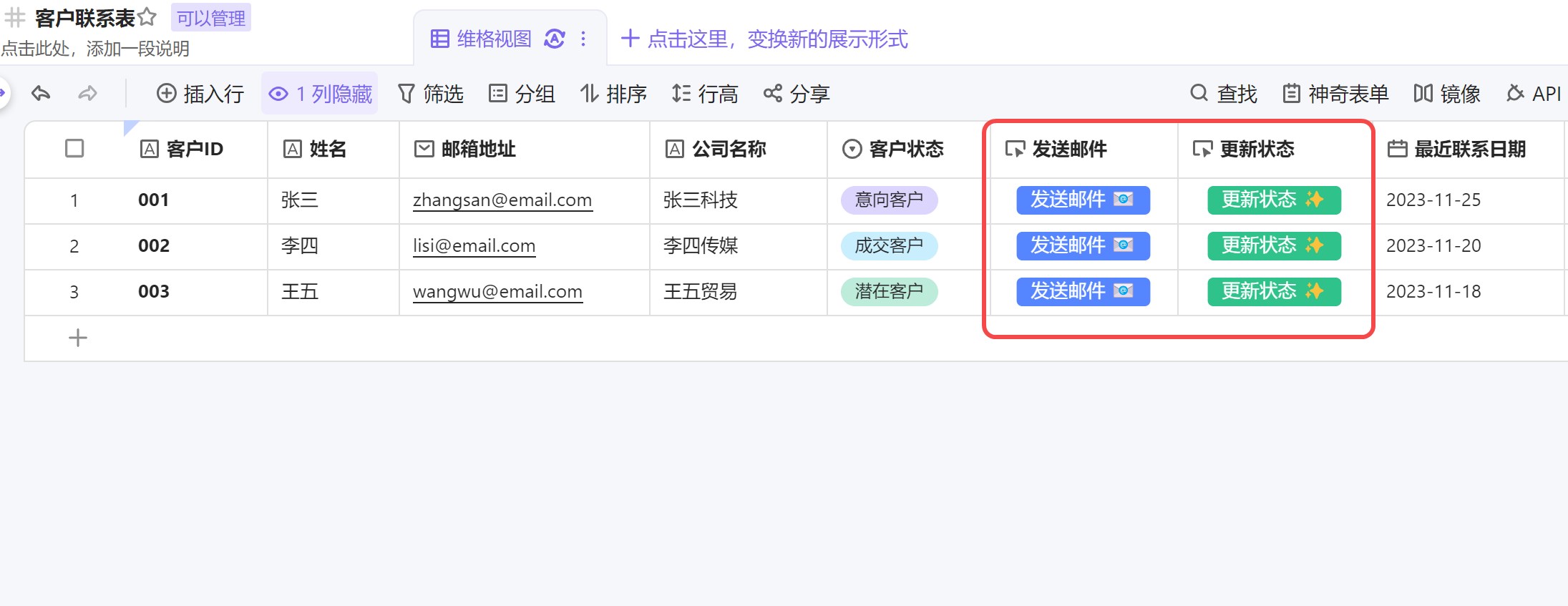
场景举例
客户关系管理(CRM)
场景:在管理客户信息的表格中,通常需要执行多项与客户互动的操作,如发送邮件、安排会议等。
应用:在每个客户的记录旁设置不同的按钮,如“发送邮件”按钮可以链接到邮件模板,自动填入客户的邮箱地址;“安排会议”按钮则可以链接到日历,帮助快速设置与客户的会议。
项目管理
场景:在项目管理中,经常需要更新任务状态、记录完成情况等。
应用:在项目跟踪表格中,为每个任务设置一个“更新状态”按钮。点击后,可以直接将任务所有相关子任务都标记为完成,或者打开一个小窗口记录详细的进展情况。
资源调度和管理
场景:在资源调度表格中,经常需要快速分配资源,如会议室预订、设备分配等。
应用:在资源列表旁设置按钮,如“预订会议室”,点击后可直接填写预订信息,并发送到相关管理人员,实现快速响应和处理。
市场活动跟踪
场景:跟踪市场活动的效果时,需要快速访问活动页面、更新活动数据等。
应用:在活动列表中,为每个市场活动设置一个“查看活动”按钮,点击后可直接跳转到该活动的网页;另设“更新数据”按钮,方便快速录入或修改活动相关数据。
财务报告和审计
场景:在处理财务报告时,经常需要根据最新数据更新报告或生成审计记录。
应用:在财务表格中设置“生成报告”按钮,点击即可根据当前数据生成相应的财务报告;设置“开始审计”按钮,快速启动审计流程,记录审计过程中的关键信息。
通过这些实际应用场景的例子,您可以看到按钮字段在提升工作效率、简化操作流程方面的巨大潜力。
上述例子中,按钮仅充当了“触发某个操作”的角色,要实现业务需求的闭环,仍需要配合自动化流程或者第三方的API来构成完整的解决方案。
操作说明
「按钮」作为一种字段类型,可以在任意维格表中创建。下面以新建按钮列为例,对涉及的配置项进行讲解。
创建「按钮」列
如下方动图所示,点击“+”号新增一列,选择「维格列类型」为「按钮」。
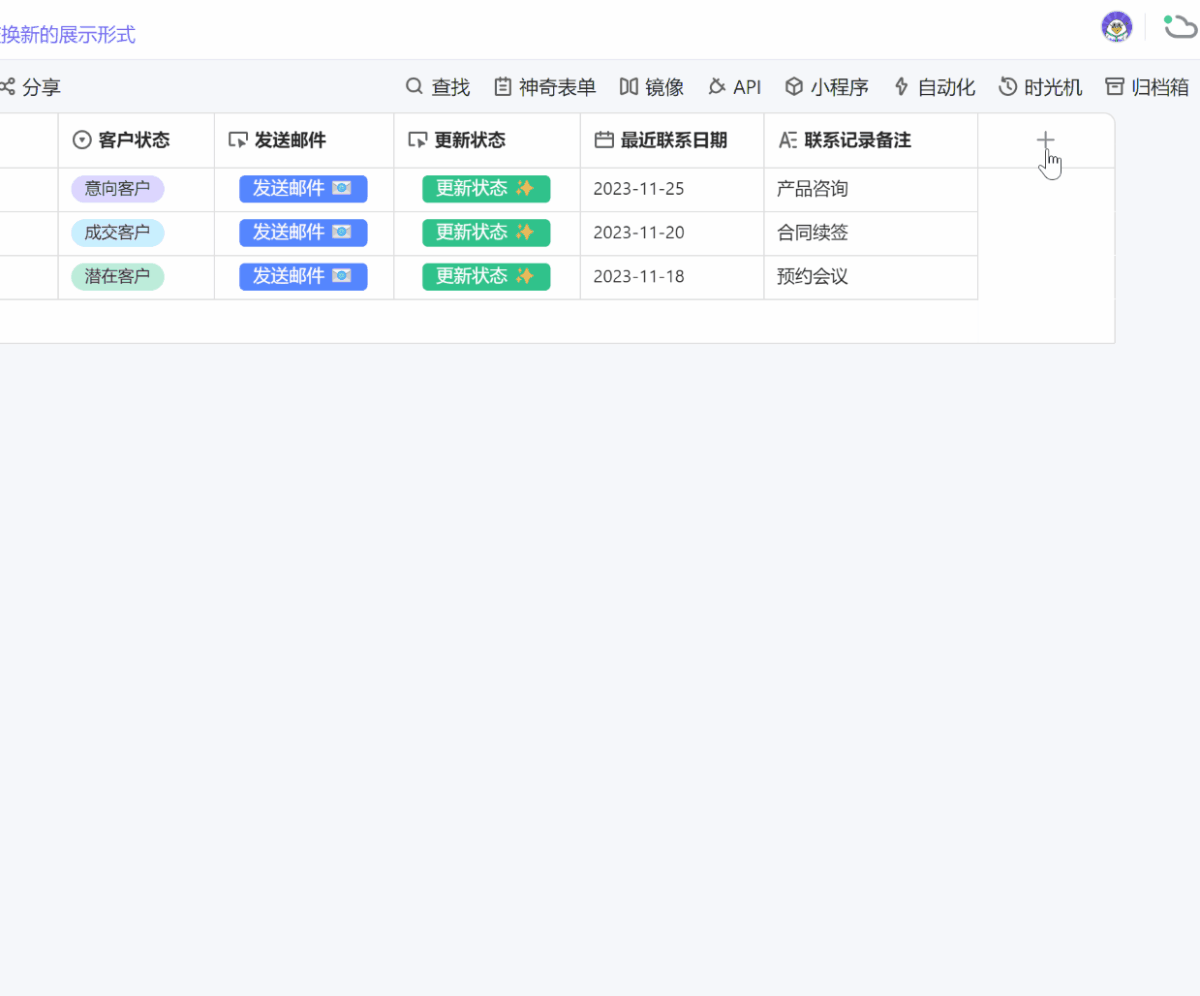
修改按钮上的文案
按钮上的文案,默认为“点击开始”。你可以根据业务场景修改,例如“填写表单”,“发送邮件”,“更新订单状态”等等。
更改按钮的样式
按钮默认样式是按钮背景着色,一共有 11 种颜色可供选择:
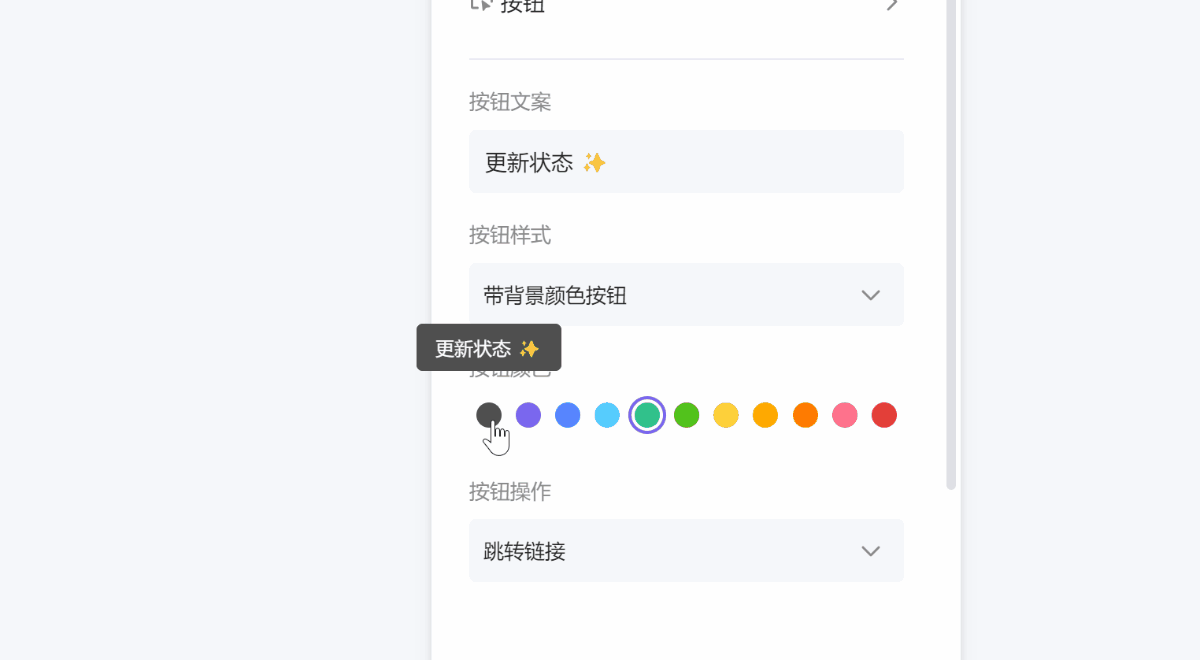
切换样式至“纯文本按钮”,则变为文字着色:
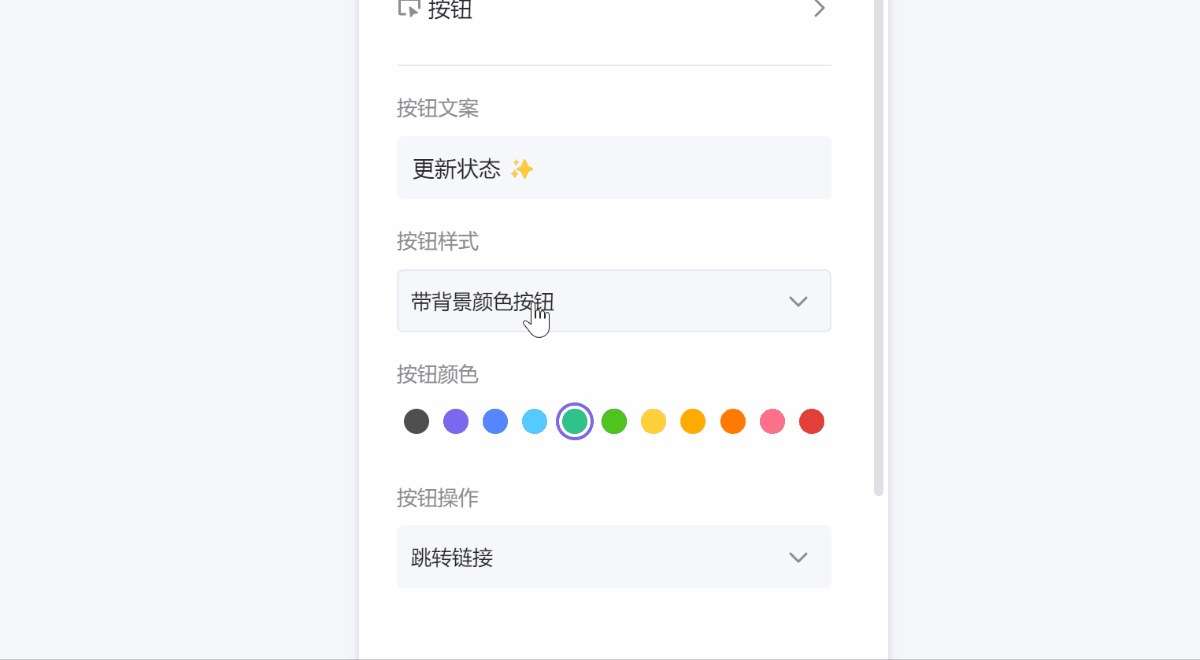
设定按钮被点击后的执行动作
目前按钮列支持两类动作的执行:跳转链接 和 触发自动化流程
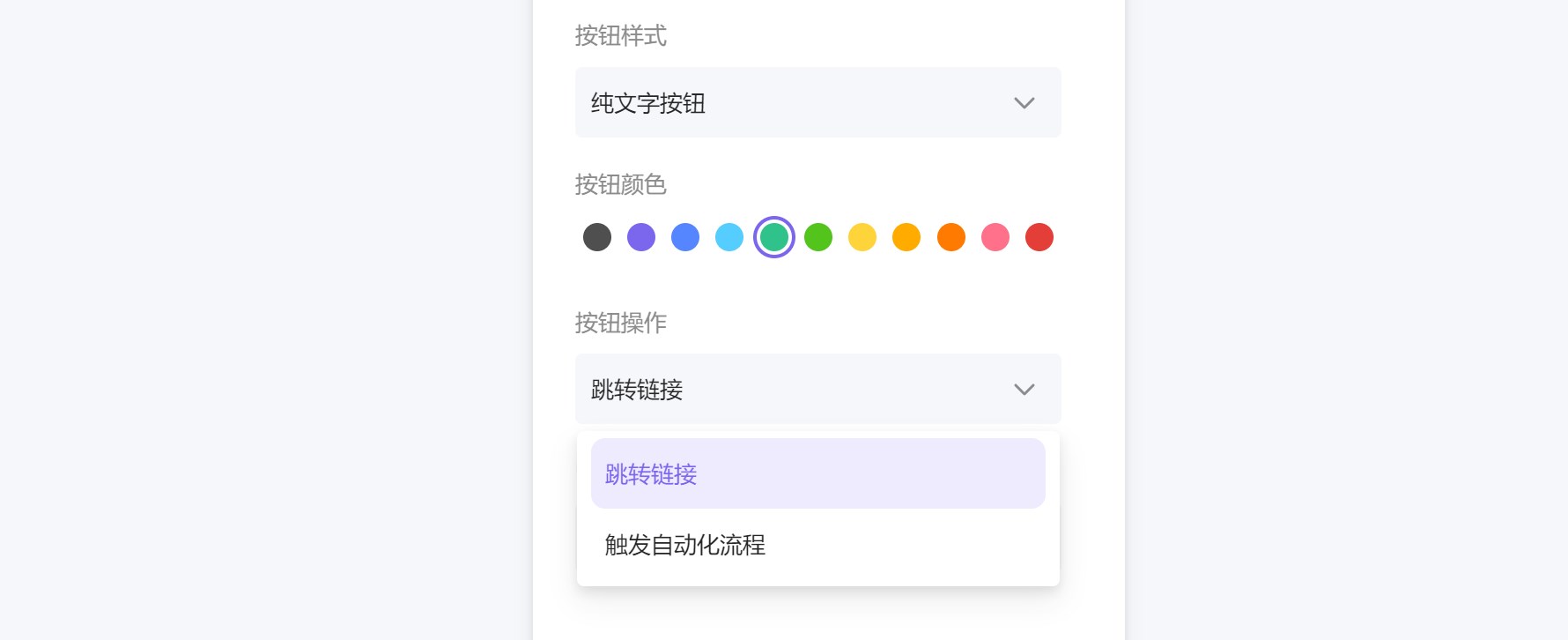
跳转链接:点击按钮后在浏览器新标签打开指定的网页。
你可以在URL输入框中填写网址,比如说
https://vika.cn,当按钮被点击,浏览器就会打开新标签页并访问这个网页。另外, URL 输入框支持切换智能公式模式,你可以引用按钮所在行的其它单元格的值来构造链接。
例如,设置URL为
"https://vika.cn?name="+{姓名}+"&phone="+{电话}。当按钮被点击时,将会打开如https://vika.cn?name=张三&phone=123456789的网页,其中的“张三”和“123456789”是从相应的单元格动态获取的数据。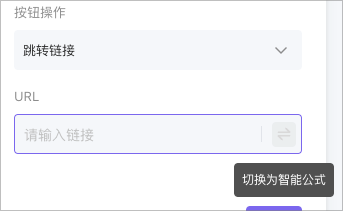
触发自动化流程:点击按钮后执行指定的自动化流程
当选择触发自动化流程时,需要首先选择一个自动化节点。你可以在配置项中选择一个已有的自动化节点,也可以点击“新建自动化”来创建一个新的自动化节点。
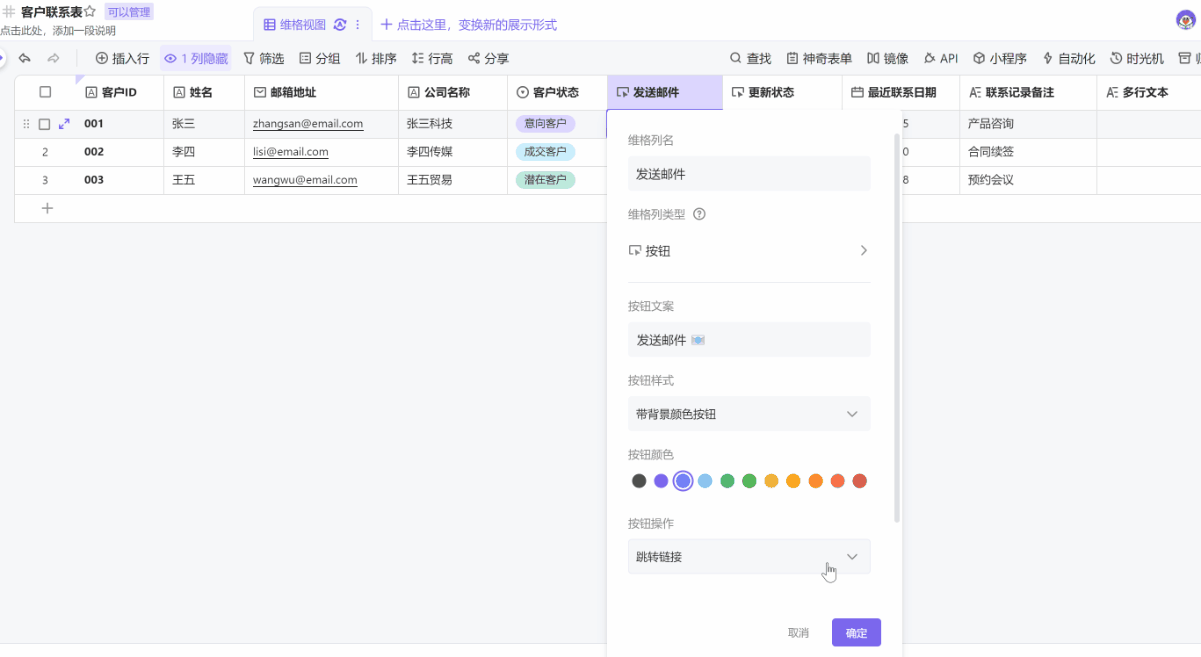
如果是选择已有的自动化节点,那么就会在这个自动化节点中创建一个绑定到该按钮列的触发条件。如果是新建自动化,那么将跳转到新建的自动化节点页面,此时可以配置触发条件为「按钮被点击时」,这样就可以在按钮被点击后触发自动化流程了。
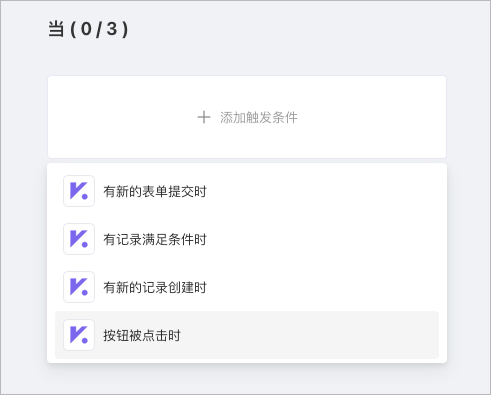
 扩展阅读
扩展阅读如果想要详细了解自动化节点的配置,请查阅自动化相关文档。
使用技巧
打开神奇表单并预填充表单内容
URL 使用智能公式模式,可以与神奇表单的预填充能力相互结合,实现更灵活的业务定制化表单填写场景。
以下是一个客户管理系统常见的场景,填写客户拜访记录:
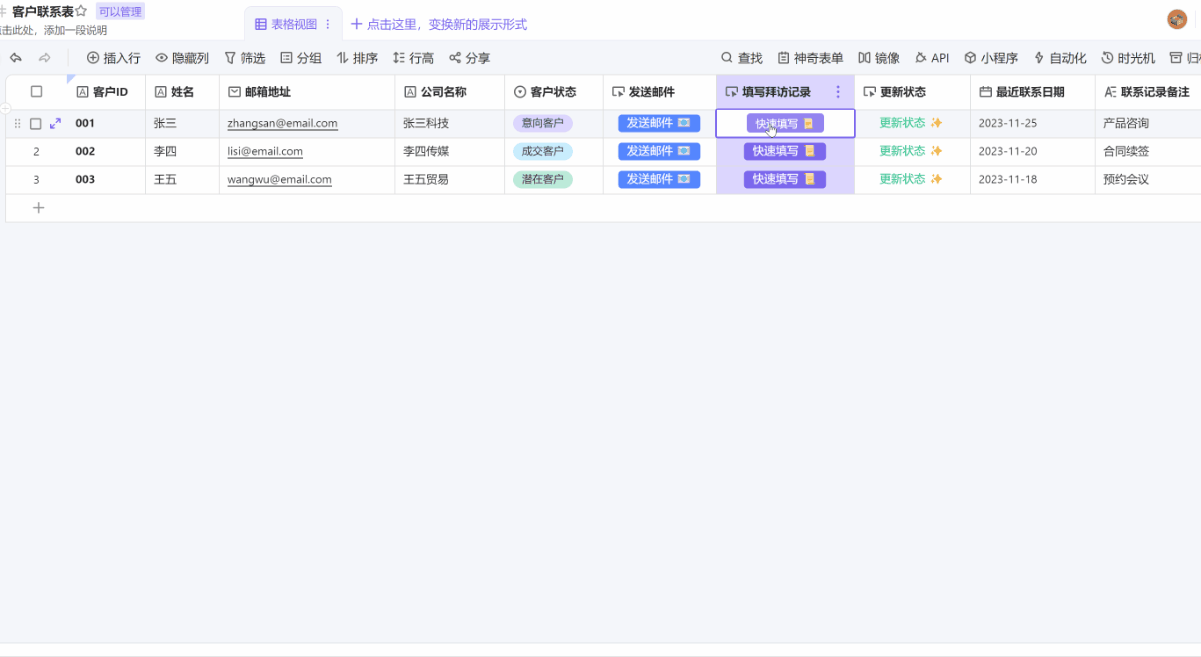
在上述示例中,销售同事拜访完客户“张三”之后,就可以在客户联系表中直接点击按钮“快速填写 📜”,打开一个已预填充完客户姓名、邮箱地址、公司名称、拜访日期的拜访记录表单,从而高效准确地的填写本次的客户拜访录。
示例中使用了下方的智能公式来拼接带有预填充参数的神奇表单链接,并且使用日期函数 DATETIME_FORMAT(TODAY(),"YYYY-MM-DD") 动态地填入当天的日期:
"https://vika.cn/share/shrylETLWKXVdsBdy8gUs?fldJJxvP73ksV="&{姓名}&"&fldscI55uWTjw="&
{公司名称}&"&fldnQMMZAb06C=" & DATETIME_FORMAT(TODAY(),"YYYY-MM-DD") & "&fldSZHQKIZ4aZ=" & {邮箱地址}
除了客户拜访,还有更多实践场景供你参考:
客户反馈收集
场景:客户服务团队需要收集客户对产品或服务的反馈。
实践:在客户数据库中,为每个客户记录设置一个按钮,其链接指向一个预填充了客户信息(如姓名、邮箱、购买产品等)的反馈表单。当客户服务代表与客户沟通后,可以直接通过按钮打开表单链接,快速记录客户对产品或服务的意见,提升了反馈收集的效率和准确性。
订单处理
场景:电商平台需要处理订单,包括订单确认、物流更新等。
实践:为每个订单记录设置一个按钮,链接到预填充了订单详情(如订单号、购买商品、收货地址等)的表单。这使得在处理退货、换货或者客户咨询时,相关部门可以快速访问和更新订单信息。
员工信息更新
场景:人力资源部门需要员工定期更新他们的个人信息。
实践:员工名单表中为每位员工设置一个按钮,链接到预填充了员工基本信息(如姓名、部门、职位等)的个人信息更新表单。员工可以通过点击链接快速访问并更新自己的信息,减少了人力资源部门的工作量。
定制化市场推广
场景:营销团队希望发送定制化的产品推荐给客户。
实践:在客户数据库中设置按钮,链接到预填充了客户兴趣和偏好信息的营销表单。通过这种方式,可以发送个性化的产品推荐,提高客户参与度和购买概率。
这些场景展示了如何通过结合按钮列和智能公式以及表单预填充功能来简化和优化数据收集和处理流程,提升效率和用户体验。
打开邮箱客户端并预填充邮件内容
URL 输入框里除了可以输入 http(s):// 开头的网页地址,还支持多种浏览器常见的 URL 协议,其中就包括 mailto: 。
它是用于在浏览器中发送电子邮件的一种方式。当你在浏览器地址栏中输入 "mailto:example@email.com",点击回车或访问时,会打开默认的邮件客户端,并自动填充收件人地址为 "example@email.com"。
这个schema可以用来创建一个包含预填充收件人、抄送、主题和正文的电子邮件链接。例如,你可以使用类似下面的方式创建一个包含预填充信息的电子邮件链接:
"mailto:" & {邮箱地址} & "?subject=" & {姓名} & ",欢迎您使用维格云!&body=Hi," & {姓名} & "<br>本邮件内容是通过按钮字段预填充生成!"
效果演示:
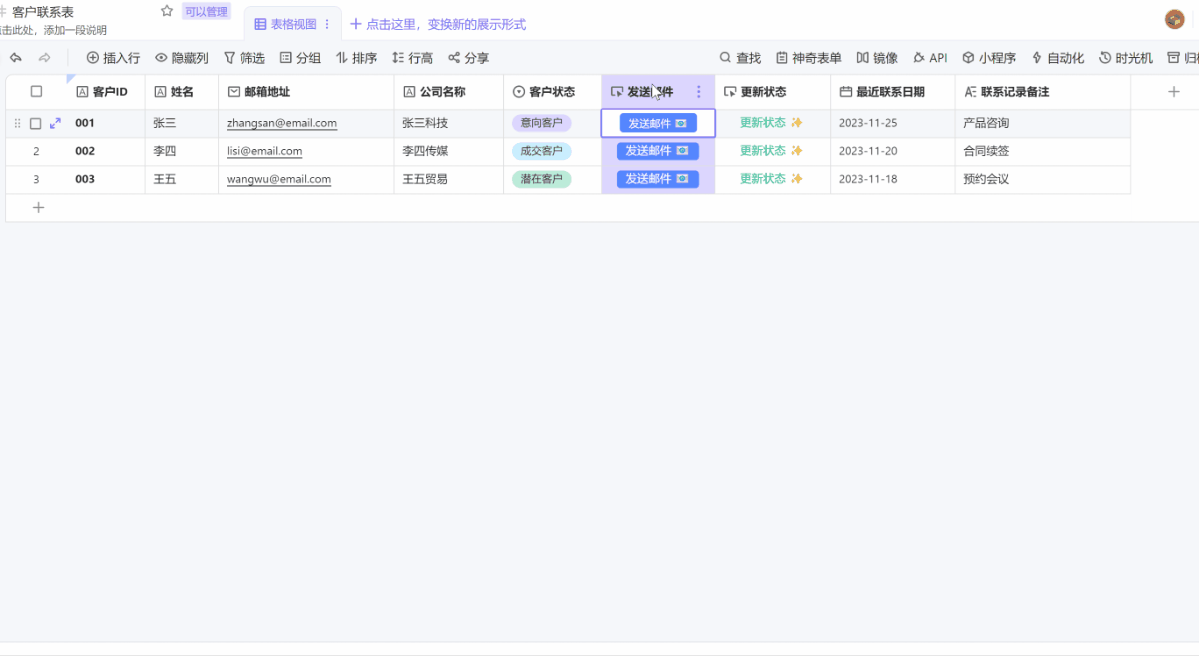
在上述示例中,当用户点击 "发送邮件" 按钮时,将打开默认的邮件客户端,并使用按钮所在行的数据进行预填充,单元格 邮箱地址 的值 "wangwu@email.com"作为收信人,主题为 "{姓名},欢迎您使用维格云",正文为 "{姓名}<br>本邮件内容是通过按钮字段预填充生成!"。
- 请注意,具体邮件客户端的行为可能会因操作系统和用户的默认设置而有所不同。在某些情况下,用户可能需要手动选择或确认使用哪个邮件客户端来处理该链接。
- 更多关于
mailto:协议头的语法说明,可以在网络上查找得到,此处就不逐一介绍了。
手机端打开短信编辑界面并预填充内容
维格云是一款跨终端的工具,你在手机端通过浏览器也可以使用按钮列带来的便利。例如点击按钮调起手机的拨号面板并预填充手机号(通过 tel:协议头,比如tel:13812345678)。
还可以点击按钮后调起手机的短信编辑面板并预填充收件人和短信内容:
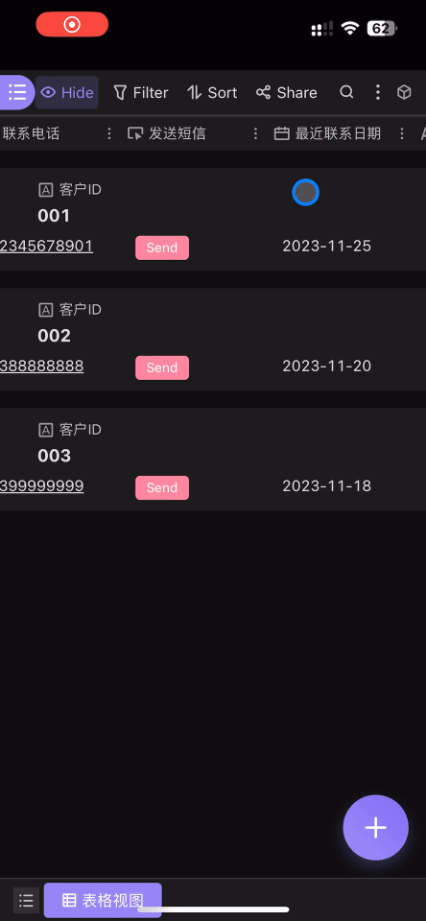
上述示例在按钮的 URL 输入框中,填写的公式如下:
"sms:" & {联系电话} & "&body=" & {公司名称} & "的" & {姓名} & "%0a你好,欢迎使用维格云的按钮功能!"
需要注意的是,不同的移动设备和操作系统可能会对 sms: 协议头的支持有所不同,而且具体的行为可能会因设备和操作系统而异。
常见问题
1. 为什么点击按钮时无效或显示失败?
首先,请确认相关的自动化流程是否已被激活,并检查您设置的动作是否配置正确。若问题持续存在,建议查看自动化流程的运行历史记录,以便了解具体的失败原因,并进行相应的调整。
2. 删除按钮列后,相关联的自动化流程还会保留吗?
会保留,删除按钮列并不会影响或删除其关联的自动化流程。若您希望移除特定的自动化流程,需要在自动化管理界面中单独进行删除操作。
3. 是否可以在一个按钮列中配置多个自动化流程?
目前的设计中,一个按钮列仅支持触发单一自动化流程下的所有动作。如果您的业务场景需要触发多个不同的自动化流程,您可以通过创建多个按钮列来实现这一需求,每个按钮列对应一个特定的自动化流程。